Après identification, vous pouvez accéder à votre compte lecteur en cliquant sur votre nom en haut à droite de la page. Un menu et certains sous-menus de votre compte deviennent visibles.
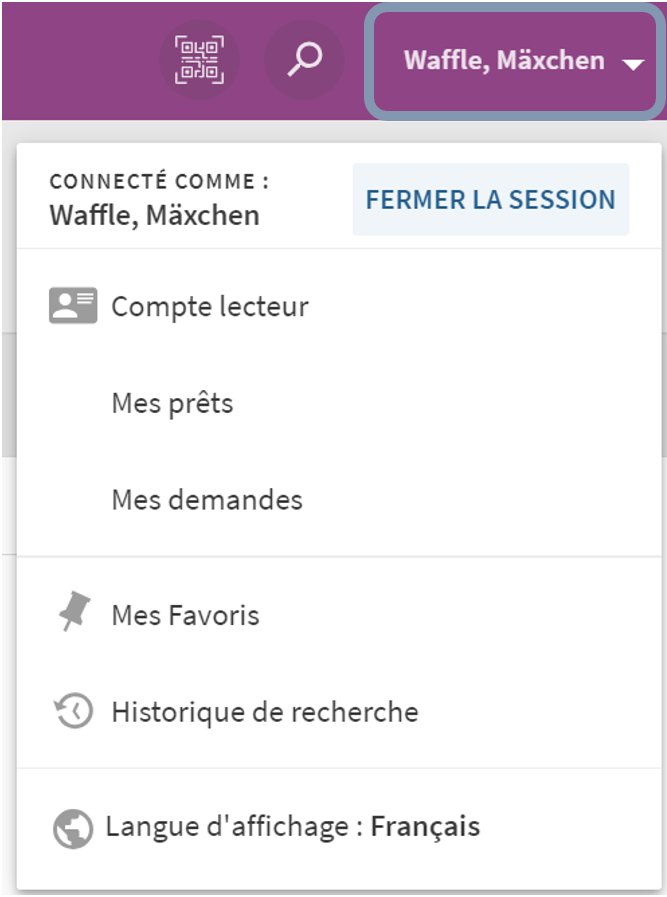
- Cliquez sur « Compte lecteur » pour accéder à l’ensemble de vos données. Chaque bibliothèque est dans une IZ (zone institution), par exemple, la BnL se trouve dans « Bibliothèque nationale », une bibliothèque d’un lycée dans « Bibliothèques de l’éducation et de la formation » et une bibliothèque municipale dans « Bibliothèques publiques ». Chaque IZ dispose de son propre espace ce qui signifie que lorsque vous avez réservé ou emprunté un document dans la BnL, la réservation/ le prêt est visible dans « Bibliothèque nationale ».
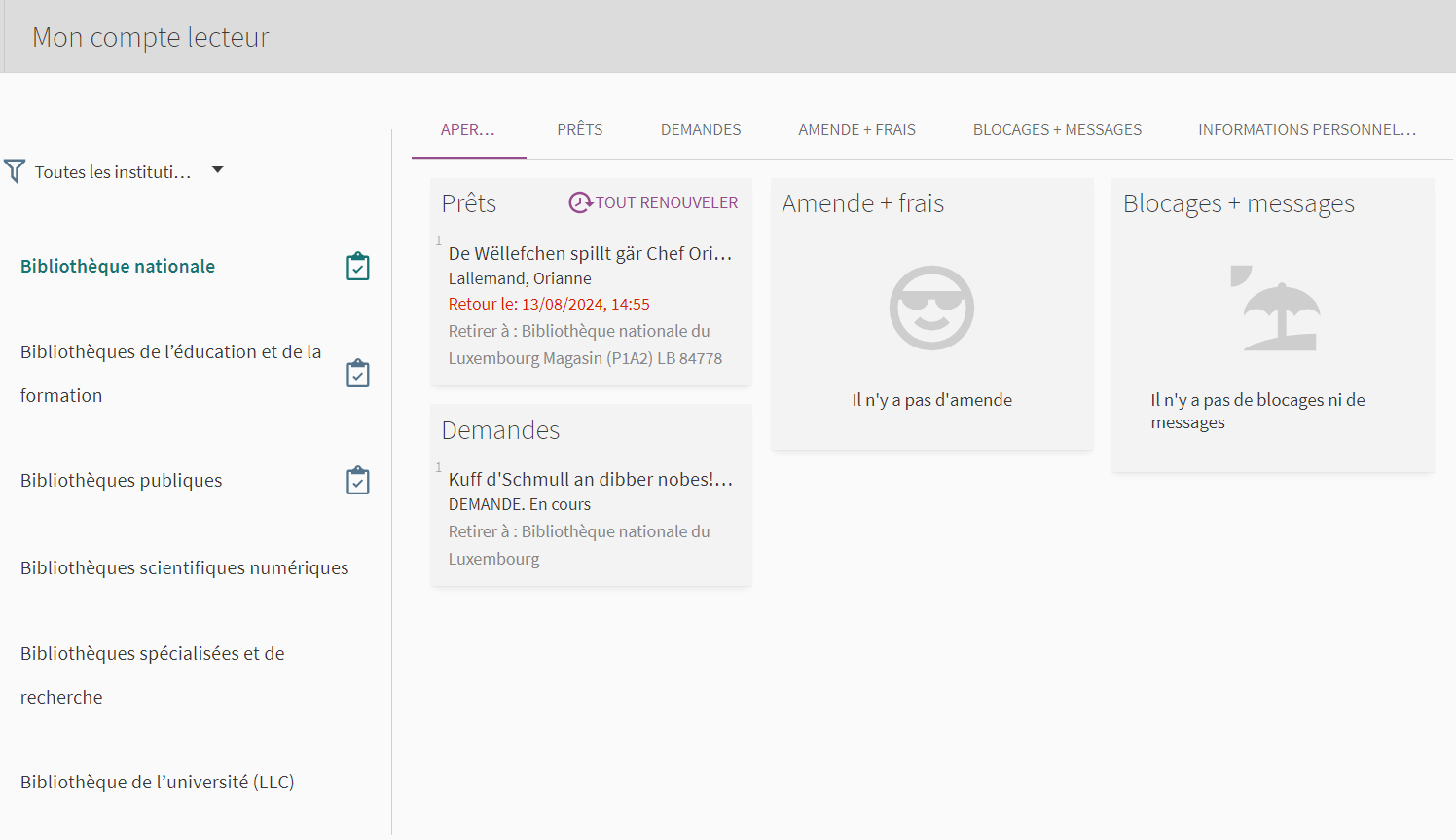
- « Mes prêts », vous êtes redirigés directement sur vos prêts courants ;
- « Mes demandes » : vous êtes redirigés directement sur vos demandes courantes ;
- « Mes favoris » : vous trouverez tous vos favoris sauvegardés dans cet onglet ;
- « Historique de recherche » : vous trouverez toutes vos recherches de la session en cours ;
- « Langue d’affichage » : vous pouvez changer la langue de l’interface, dans laquelle a-z.lu s’affiche pour la session en cours.
Si vous voulez seulement voir les IZ ayant une activité (par exemple, une réservation en attente ou un prêt actif), vous pouvez les filtrer.
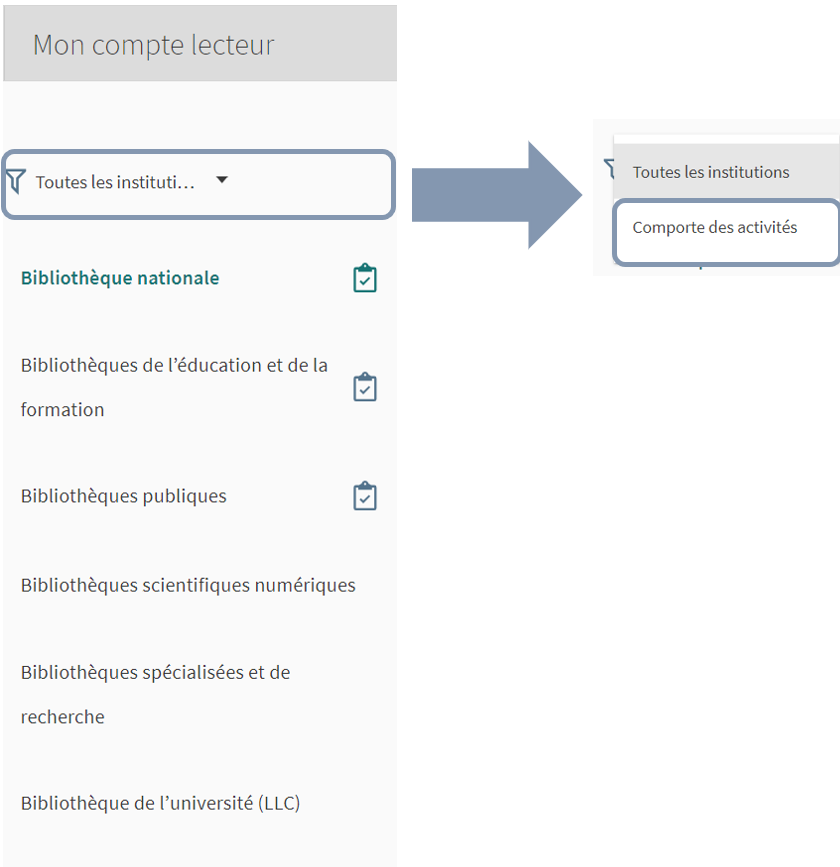
Astuce : Une cloche derrière le nom d’une IZ renvoie également à une activité dans cette IZ.